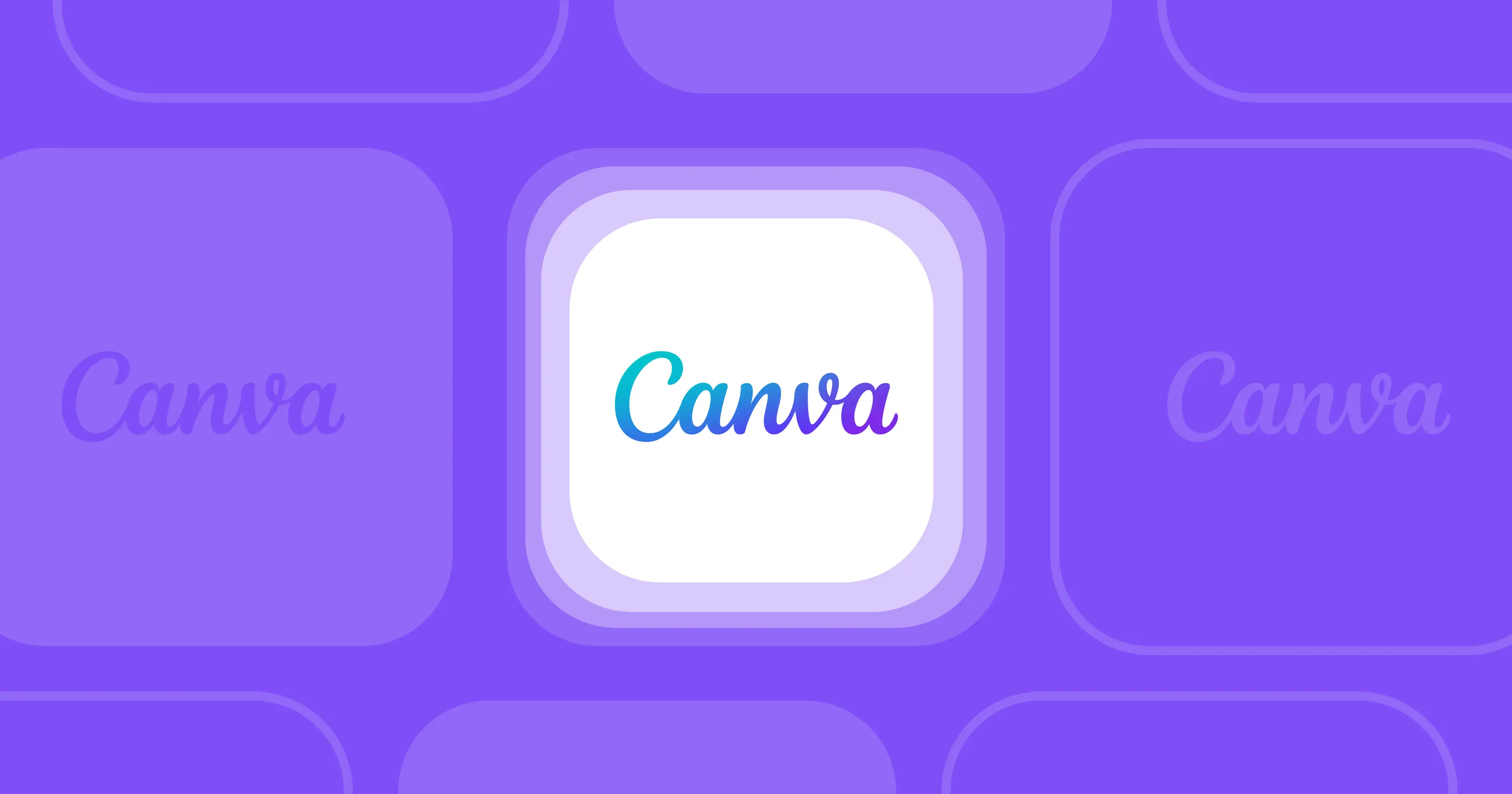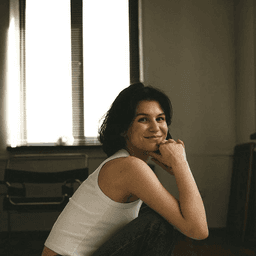Ils nous font confiance :
Rechercher
Mis à jour: 01 décembre 2025
18 min de lecture
Comment créer un diplôme sur Canva – Guide étape par étape
Créer un diplôme avec Canva est simple et rapide. Pour vous aider à réussir, nous avons préparé un guide étape par étape. Découvrez comment personnaliser et télécharger votre diplôme en toute facilité.

AuteurAksen Semak
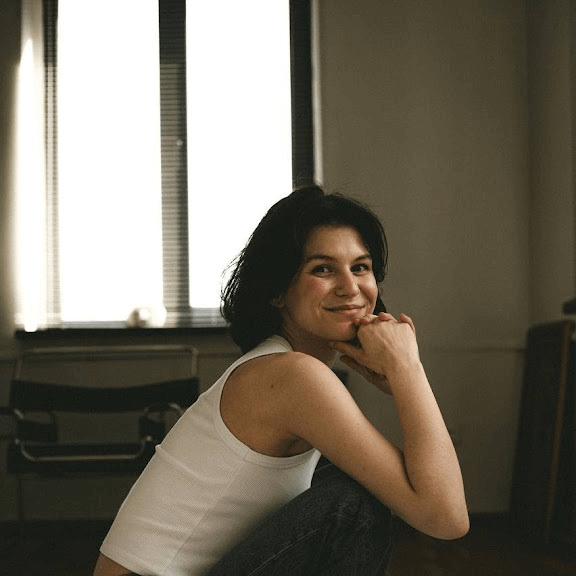
RelecteurDaria Andrieieva
Expert vérifié
Mis à jour: 01 décembre 2025
18 min de lecture
Vous cherchez peut-être une solution pour créer facilement un diplôme de récompense. Vous vous demandez donc si Canva est une bonne option pour cela.
Rassurez-vous, Canva est simple à utiliser. Et pour vous faciliter encore plus la tâche, nous allons vous expliquer comment créer votre propre diplôme à l’aide de cette plateforme.
Mais ce n’est pas tout. Nous vous présenterons aussi Certifier — un outil professionnel tout-en-un, conçu spécialement pour créer et envoyer des certificats numériques personnalisés en masse, avec options de partage sur LinkedIn.
Alors, si vous recherchez une solution plus automatisée et plus efficace, poursuivez votre lecture.
Mais commençons par voir comment créer un diplôme avec Canva.
Créer et envoyer des certificats

Pourquoi choisir un logiciel de création de diplômes est-il si important ?
Commençons par les bases : pourquoi est-il si important de bien choisir son logiciel de création de diplômes ?
Le marché regorge de solutions, nouvelles ou bien établies, conçues pour générer des diplômes. Il serait donc tentant de simplement choisir le premier logiciel venu dans les résultats de recherche.
Erreur ! Ce n’est justement pas ce qu’il faut faire.
Tous les outils ne se valent pas
Chaque plateforme propose des fonctionnalités différentes. Même si elles semblent similaires, les possibilités réelles varient d’un outil à l’autre.
Canva, par exemple, permet de créer toutes sortes de visuels : flyer, carte de visite, publication pour les réseaux sociaux… Mais ce n’est pas un outil conçu spécifiquement pour la création de certificats personnalisés. Il manque certaines fonctionnalités avancées essentielles pour la certification.
Tous les logiciels ne disposent pas de modèles de certificats
C’est un critère essentiel. Une bibliothèque de modèles de diplômes peut vraiment faire gagner du temps — surtout si vous ne souhaitez pas partir d’une page blanche. Avoir accès à un large éventail de modèles personnalisables est un vrai plus.
Les prix varient considérablement
Créer un diplôme professionnel et esthétique peut vite coûter cher. Certaines plateformes proposent des fonctionnalités intéressantes, mais à un tarif qui ne reflète pas toujours leur valeur réelle. Par exemple, même si Canva semble économique au départ, certaines options sont uniquement disponibles avec un abonnement payant.
Astuce : choisissez un outil qui propose une version gratuite ou un essai pour le tester sans engagement.
En résumé : tous les logiciels de création de certificats ne se valent pas. Certains sont très simples, d’autres plus complets. À vous de définir ce que vous attendez de votre outil.
Les avantages de Canva
Canva est un outil très intuitif et pratique pour créer un diplôme, même s’il ne s’agit pas d’un logiciel dédié à la certification. Grâce à des fonctionnalités comme :
Les commandes magiques
Le générateur de texte incurvé
Les effets photo
Une large bibliothèque d’éléments graphiques
… vos projets seront visuellement réussis.
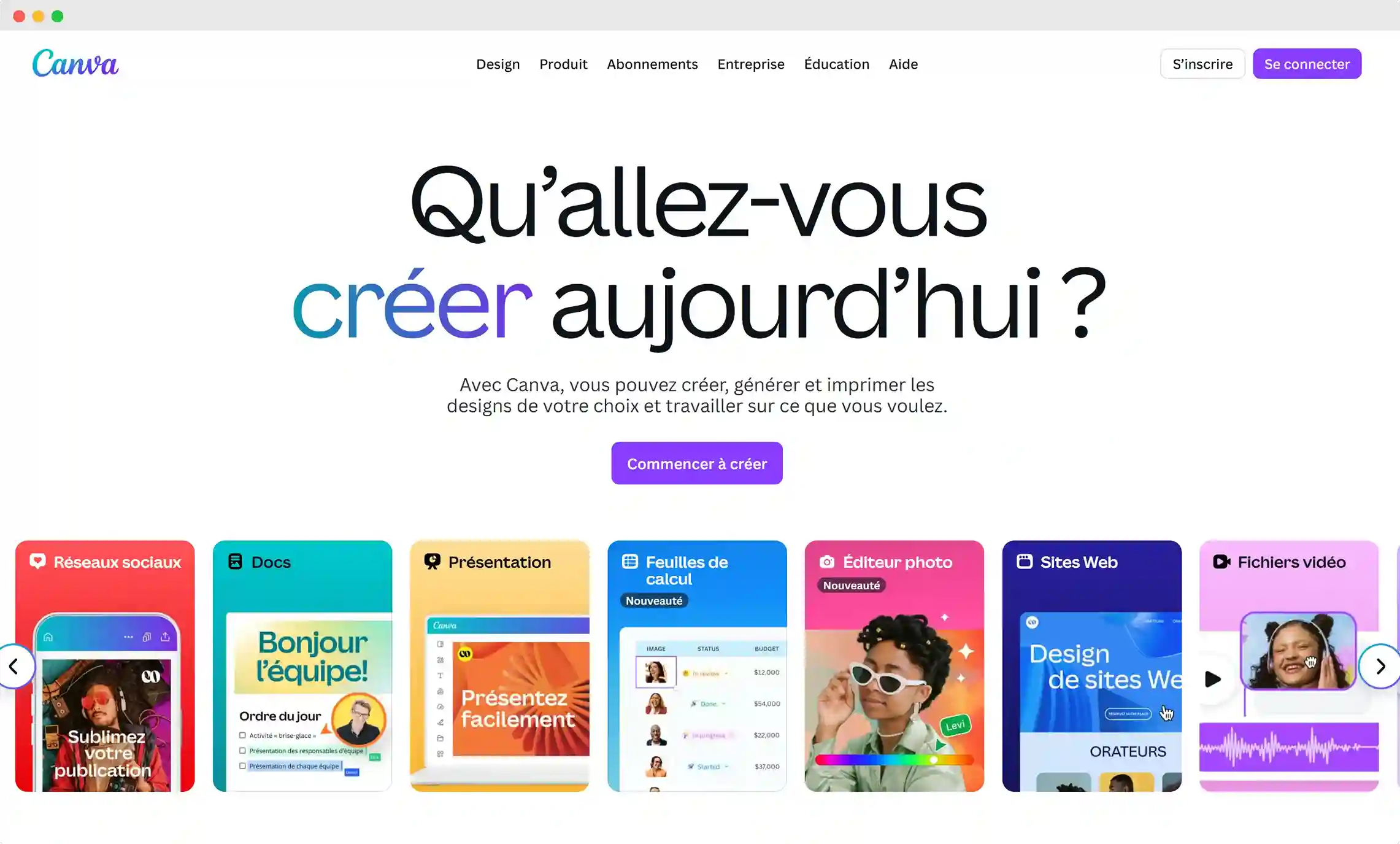
Vous pouvez utiliser Canva gratuitement ou opter pour une formule payante. Trois plans sont disponibles : Canva Free, Canva Pro et Canva for Teams.
Grâce à son éditeur glisser-déposer Canva, créer un diplôme devient un jeu d’enfant. Il vous suffit de choisir un modèle de diplôme Canva, de le personnaliser à votre goût, puis de le télécharger.
Cette flexibilité permet notamment de concevoir un diplôme à imprimer Canva en haute qualité, prêt à être partagé ou remis lors d’un événement.
Mais si vous vous demandez comment créer un diplôme avec Canva de manière efficace, gardez à l’esprit que l’outil a ses limites.
Une meilleure alternative à Canva
Nous parlons principalement ici des diplômes à imprimer avec Canva, mais vous devez savoir qu’en dépit de ses fonctionnalités attractives et de ses millions d’images, Canva ne propose pas certaines options clés indispensables pour :
Émettre un certificat de réussite Canva en masse
Envoyer un diplôme PDF Canva par e-mail automatiquement
Créer un diplôme dans Canva peut être créatif, mais demande du travail manuel, surtout si vous gérez de nombreux destinataires.
Avec Certifier, ce problème ne se pose pas. Vous pouvez littéralement envoyer des centaines de certificats en quelques clics — parfois même en moins d’une minute.
En quoi Certifier peut-il vous aider ?
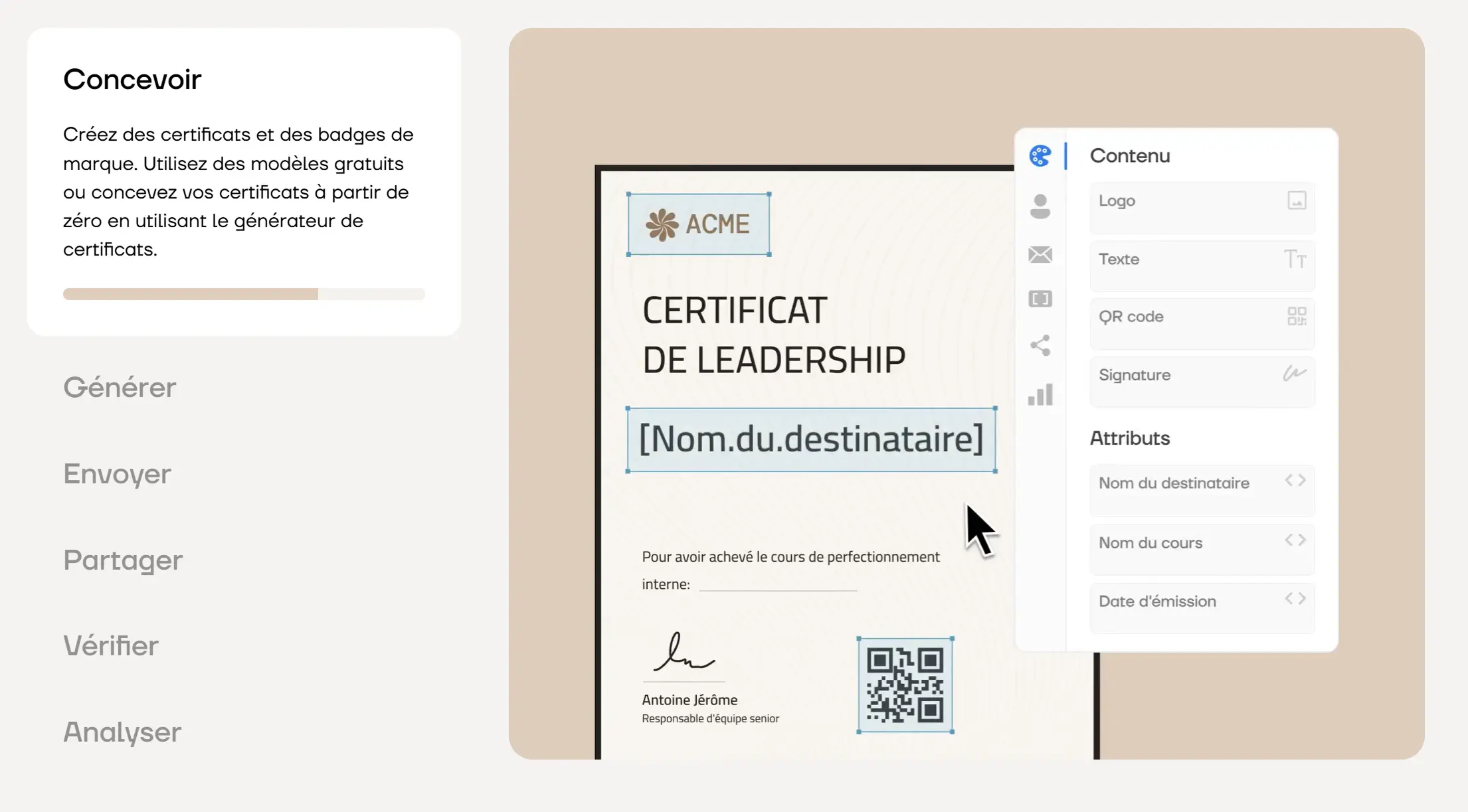
Avec Certifier, vous pouvez :
Créer et envoyer des certificats en masse
Ajouter automatiquement les noms grâce aux attributs dynamiques
Envoyer des certificats par e-mail sans quitter la plateforme
Suivre les taux d’ouverture des e-mails (incluant les fichiers PDF)
Voir qui a ajouté le badge LinkedIn ou partagé son certificat sur les réseaux sociaux
Accéder à des milliers de modèles de diplômes personnalisables
Analyser la performance de vos certificats avec les outils d’analyse intégrés
Comment créer un diplôme sur Canva ? [5 étapes]
Avant de commencer, voici comment créer un diplôme avec Canva :
Étape 1 : Connectez-vous à Canva
Étape 2 : Sélectionnez un modèle
Étape 3 : Personnalisez votre certificat
Étape 4 : Ajoutez le nom des destinataires
Étape 5 : Enregistrez et téléchargez votre projet
À première vue, créer un diplôme avec Canva peut sembler facile, surtout grâce à ses modèles prêts à l’emploi et à son éditeur glisser-déposer intuitif.
Mais en réalité, le processus n’est pas toujours aussi fluide qu’il y paraît.
Étape 1 : Se connecter à Canva
Pour créer un diplôme avec Canva, vous devez d’abord accéder à la plateforme. Connectez-vous ou créez un nouveau compte, puis recherchez le mot-clé « certificat » dans la barre de recherche.
Vous accéderez alors à la bibliothèque de modèles de diplôme Canva. Utilisez les filtres pour trouver rapidement un modèle diplôme personnalisable qui correspond à votre besoin.
Que ce soit pour une attestation, un prix ou un certificat de formation, créer un diplôme avec Canva reste accessible à tous.
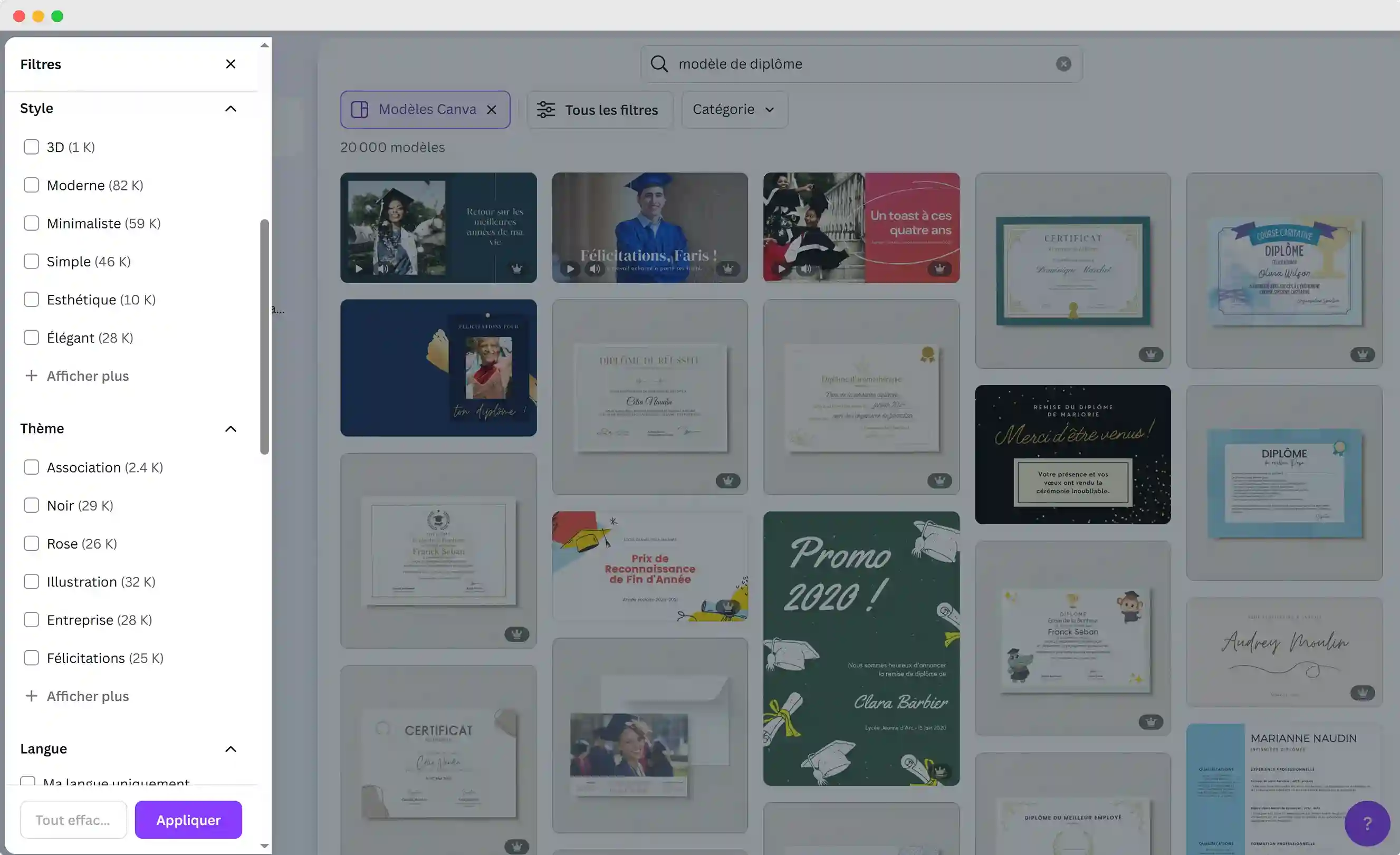
Étape 2 : Sélectionnez un modèle
Pour créer un diplôme Canva, commencez par choisir un modèle de diplôme Canva dans la bibliothèque. Il existe de nombreux modèles au design professionnel — inutile d’engager un graphiste pour obtenir un rendu soigné.
Vous pouvez également démarrer avec un projet vierge, puis ajouter manuellement le certificat de réussite Canva de votre choix.
Certes, vous pouvez créer un certificat entièrement à partir de zéro, mais dans ce guide, nous allons vous montrer comment utiliser un modèle de diplôme personnalisable pour gagner du temps.
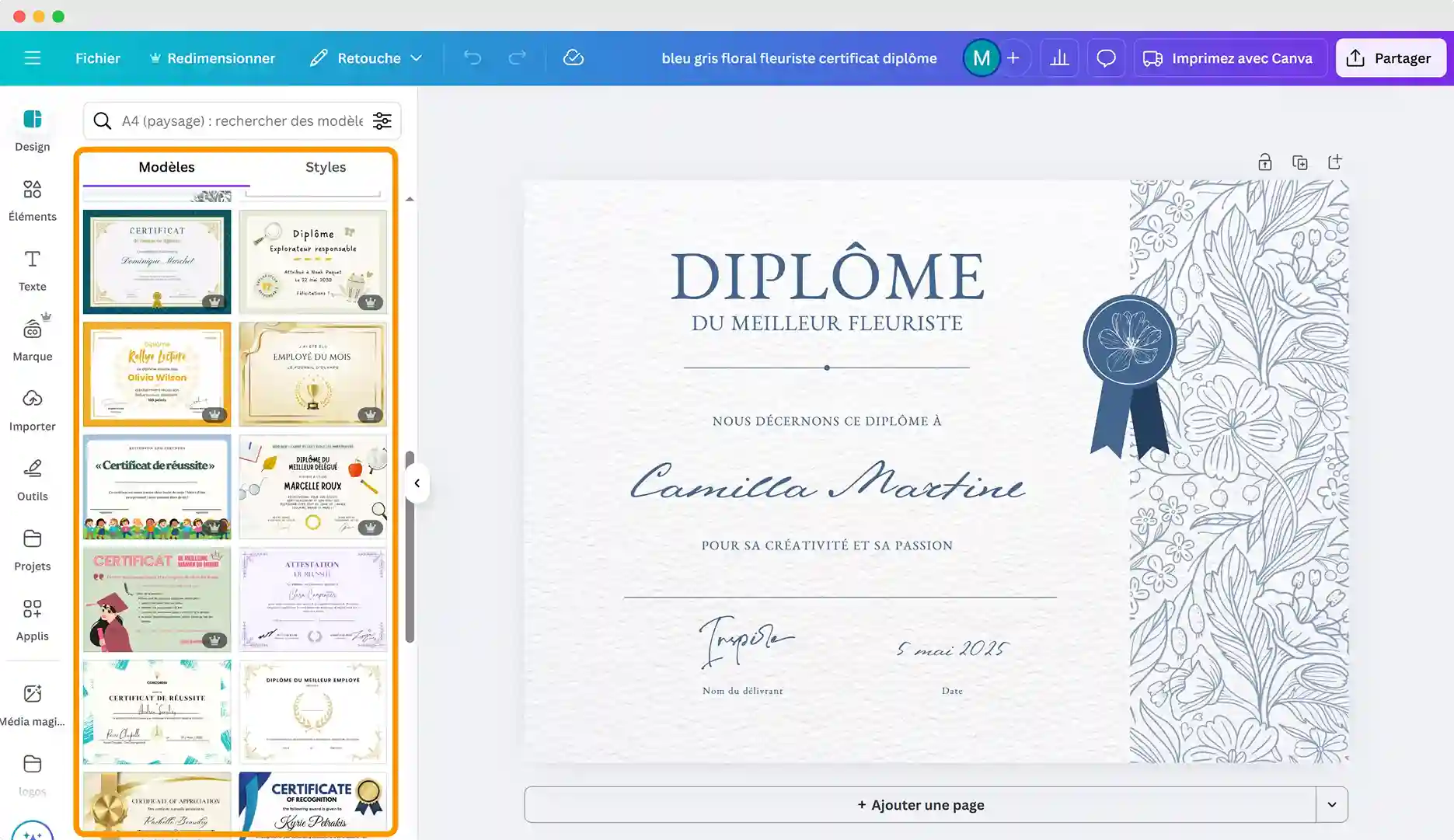
Étape 3 : Personnalisez le design de votre certificat
Une fois votre modèle diplôme personnalisable sélectionné, vous pouvez personnaliser le certificat Canva comme vous le souhaitez : modifier la disposition des éléments, leur taille, les polices, les couleurs, etc.
La plateforme vous permet aussi d’ajouter :
Des formes
Des icônes
Des illustrations
Des autocollants (ou même d’en créer un à partir de zéro, comme si vous faisiez des stickers physiques en aluminium personnalisés)
Une fois finalisé, vous pourrez facilement transformer votre design en diplôme à imprimer Canva prêt à être partagé ou envoyé.
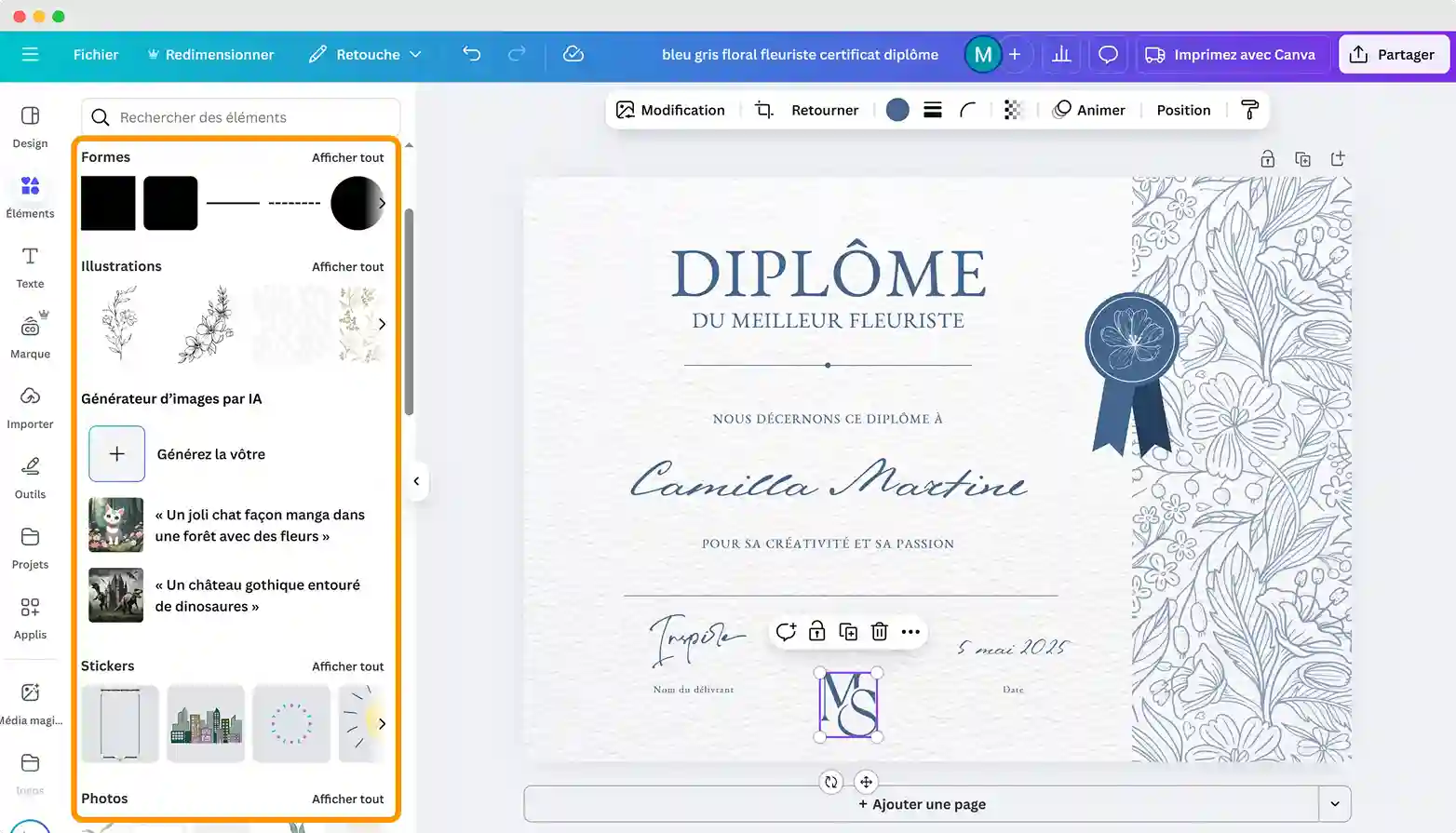
Étape 4 : Ajoutez le nom des destinataires
Voici la partie un peu moins intuitive de la création d’un certificat avec Canva : l’ajout des noms.
Vous devez entrer les noms manuellement, un par un.
Pour chaque destinataire, vous devez dupliquer votre certificat.
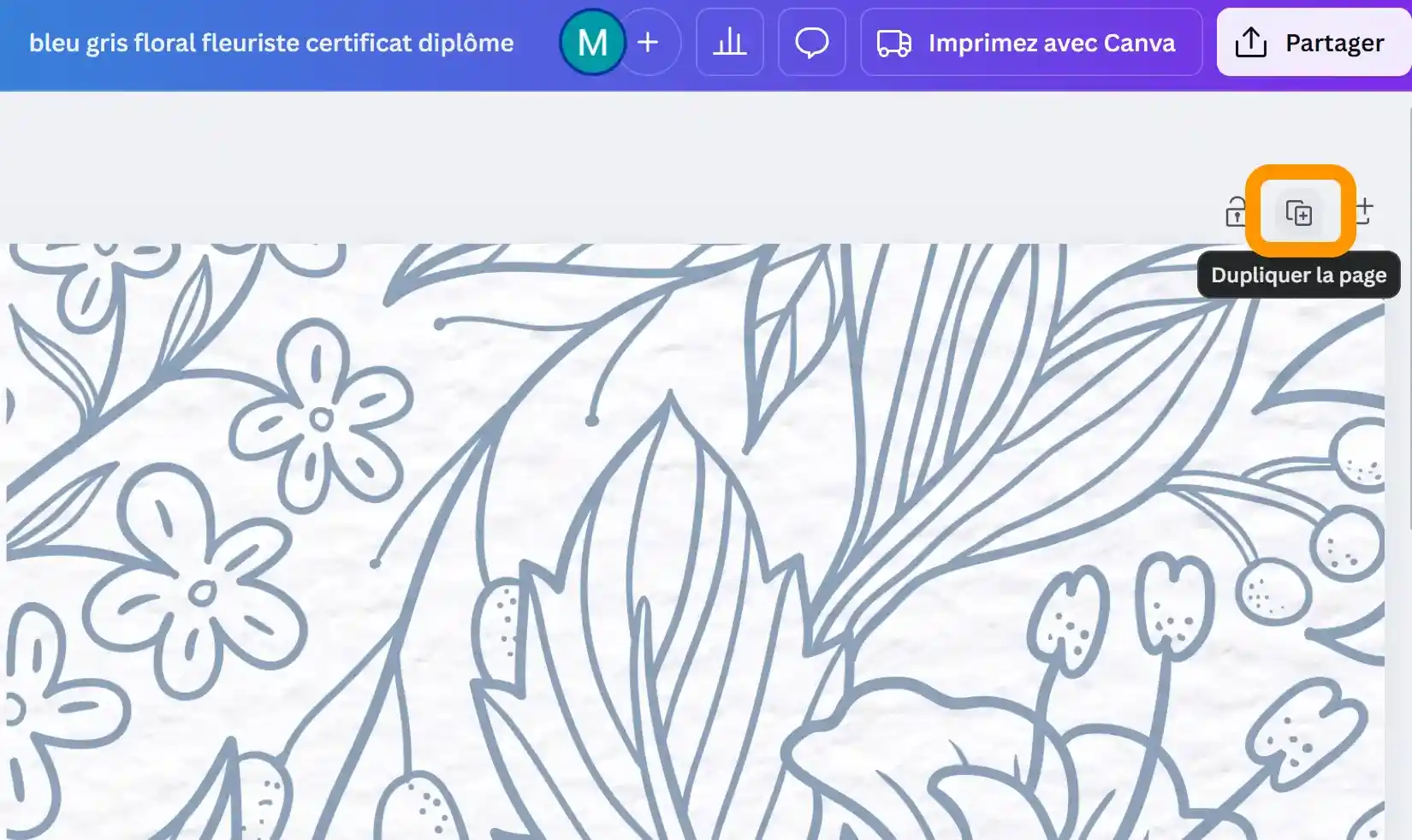
Étape 5 : Enregistrez et téléchargez votre projet
Vous savez désormais presque tout sur comment créer un diplôme avec Canva. Il ne reste qu’une dernière étape.
Une fois votre certificat finalisé, cliquez sur le bouton Partager situé en haut à droite de l’interface. Sélectionnez ensuite l’option pour télécharger le diplôme PDF Canva et l’envoyer à vos destinataires.
Si vous souhaitez obtenir une version papier, vous pouvez aussi transformer votre création en diplôme à imprimer Canva grâce à l’option Canva Print, qui permet de commander des copies haute qualité avec livraison gratuite.
Télécharger diplôme PDF Canva permet une diffusion facile, que ce soit par e-mail ou via un lien direct.
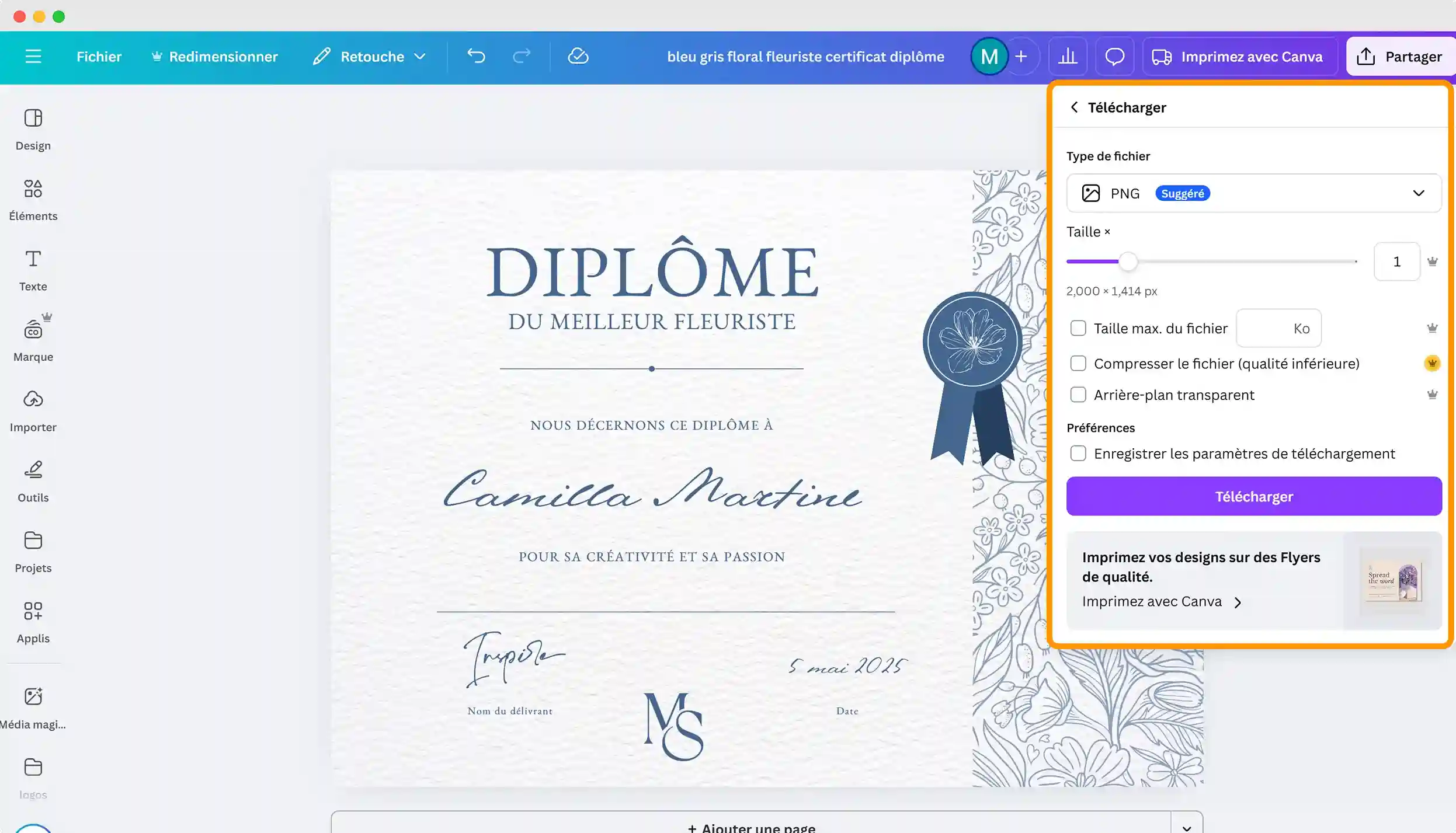
Comment créer et envoyer des certificats en masse avec Certifier ?
Les limites de Canva deviennent rapidement évidentes dès que vous devez émettre plusieurs certificats. Créer un diplôme Canva pour chaque destinataire, modifier les noms et envoyer chaque fichier manuellement prendrait un temps considérable.
Avec Certifier, une solution dédiée à la création et à l’envoi de certificats numériques, tout devient automatisé et fluide — que vous partiez d’un modèle de diplôme Canva ou d’un design personnalisé. Voici comment faire.
01 Connectez-vous à Certifier
Rendez-vous sur Certifier, puis connectez-vous à votre compte ou créez-en un gratuitement.
L’utilisation de Certifier peut être entièrement gratuite. Une fois connecté, vous accédez au Certifier Dashboard.
Dans le menu latéral, cliquez sur Designs, puis sur le bouton Create Design pour commencer la création d’un certificat.
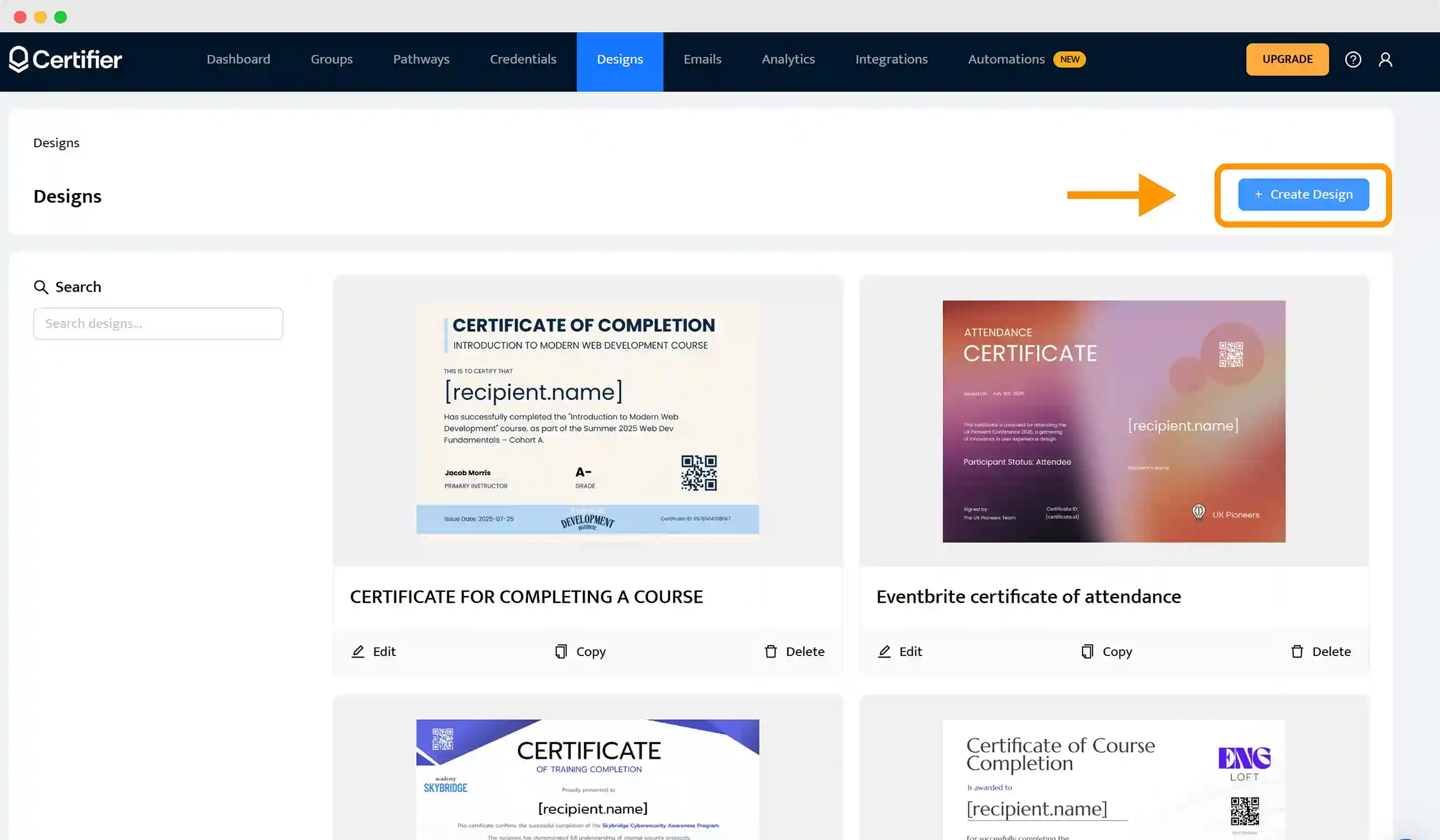
02 Choisissez un modèle ou créez un design personnalisé
Deux possibilités s’offrent à vous :
Sélectionner un modèle existant parmi les nombreux templates de certificat proposés par Certifier. Ces modèles sont conçus pour différents cas d’usage, et peuvent être adaptés à vos besoins très rapidement.
Créer un certificat à partir de zéro, pour un design totalement personnalisé.
Dans la majorité des cas, utiliser un modèle préconçu est plus rapide et tout aussi professionnel.
Vous pouvez également explorer des exemples de certificat de participation dans la galerie Certifier, pour gagner du temps tout en conservant un rendu professionnel.
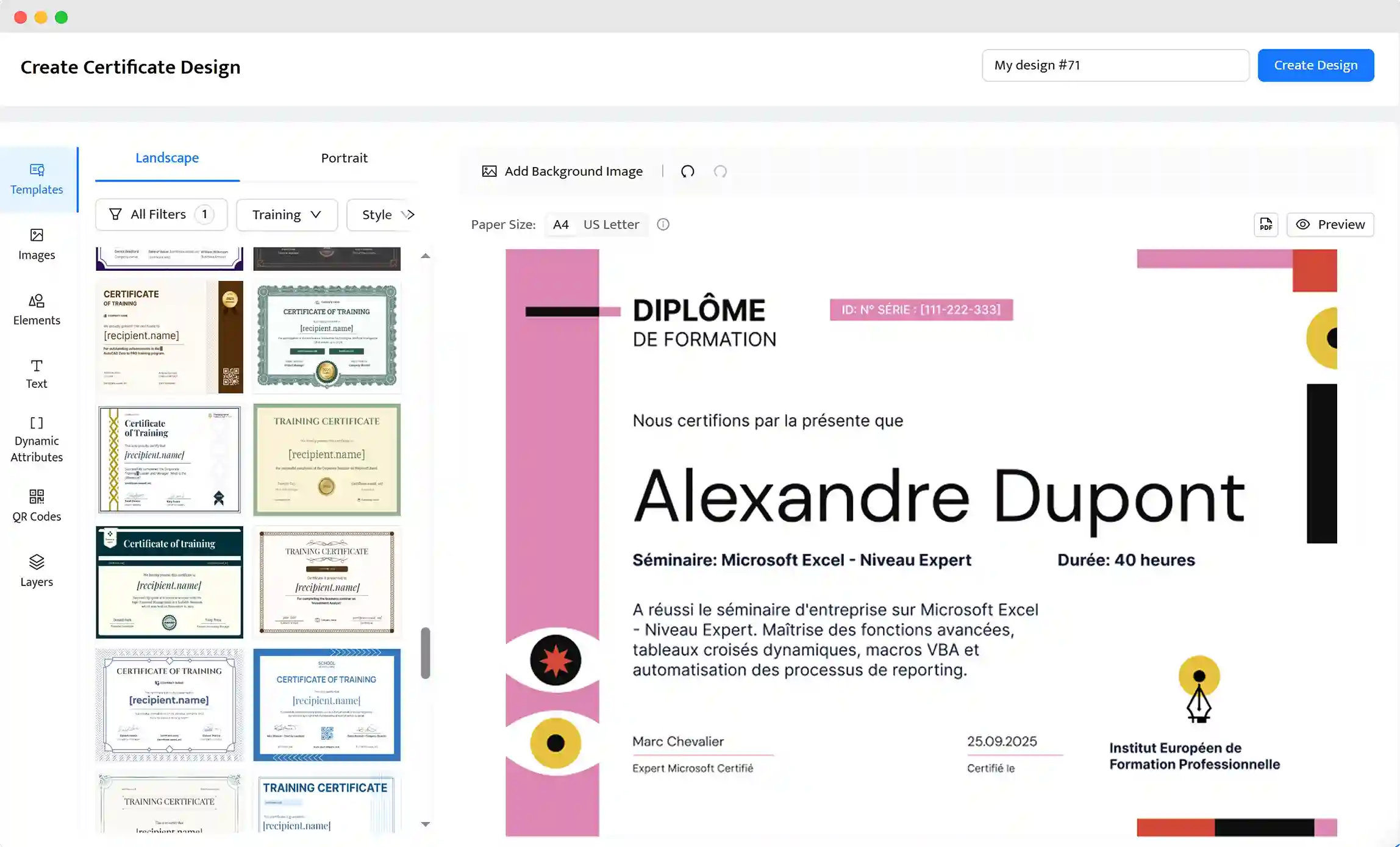
Vous aimez ce modèle de certificat ? Cliquez sur le bouton bleu pour être redirigé vers l’éditeur de modèles de Certifier.
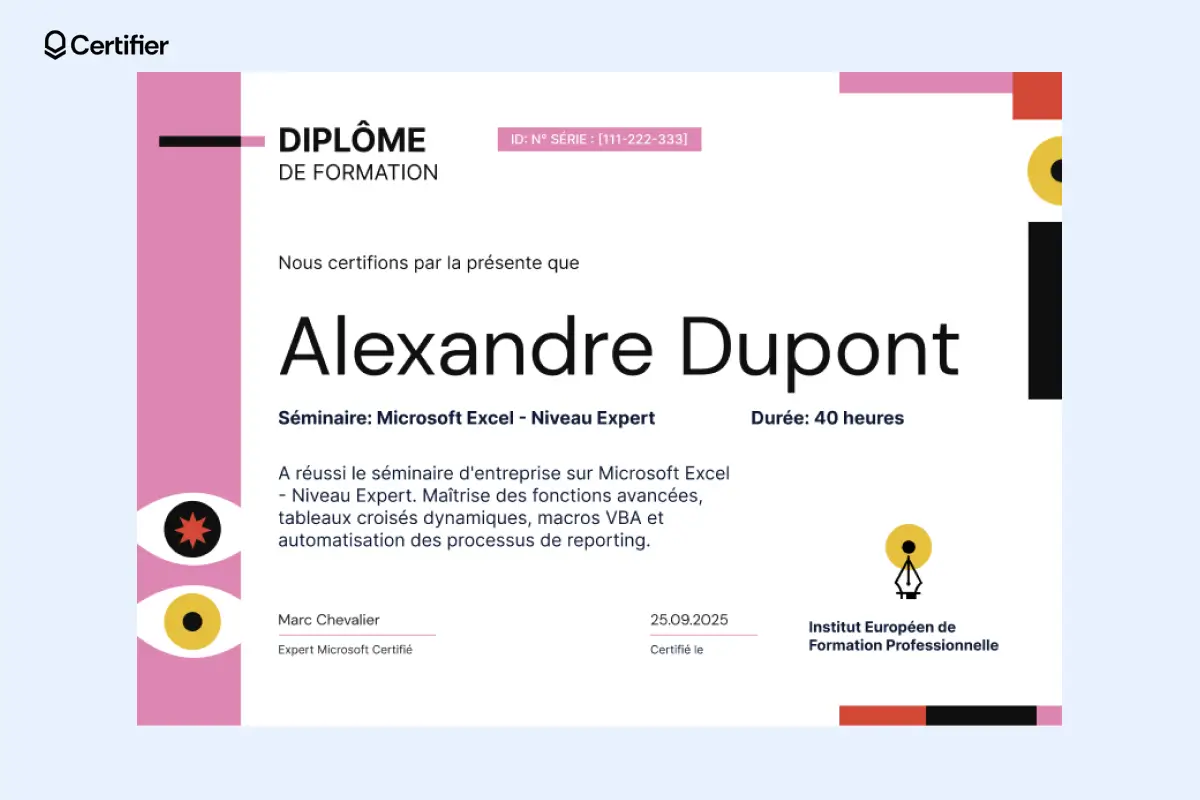
Adaptez le texte à votre événement, puis envoyez-le directement par e-mail.
03 [OPTIONNEL] Ajoutez des éléments personnalisés à votre design
Vous pouvez maintenant enrichir votre certificat avec des éléments supplémentaires : formes, images, nouveaux blocs de texte… tout est possible. Il est même possible de générer un QR code qui renvoie vers la version en ligne du certificat.
Si vous préférez, vous pouvez ignorer cette étape et ne pas apporter de modifications.
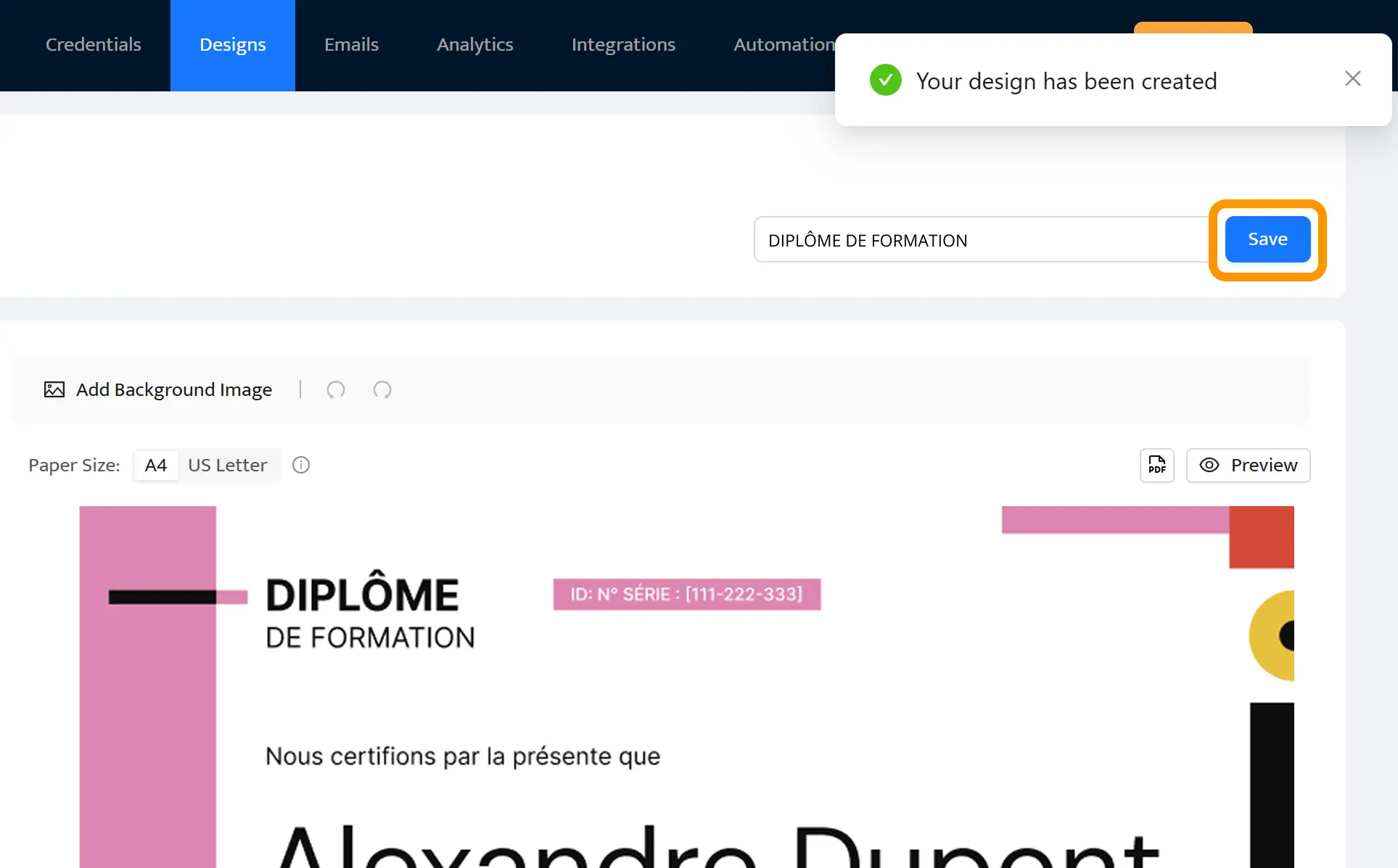
Cliquez sur le bouton Save. Une fenêtre contextuelle apparaîtra.
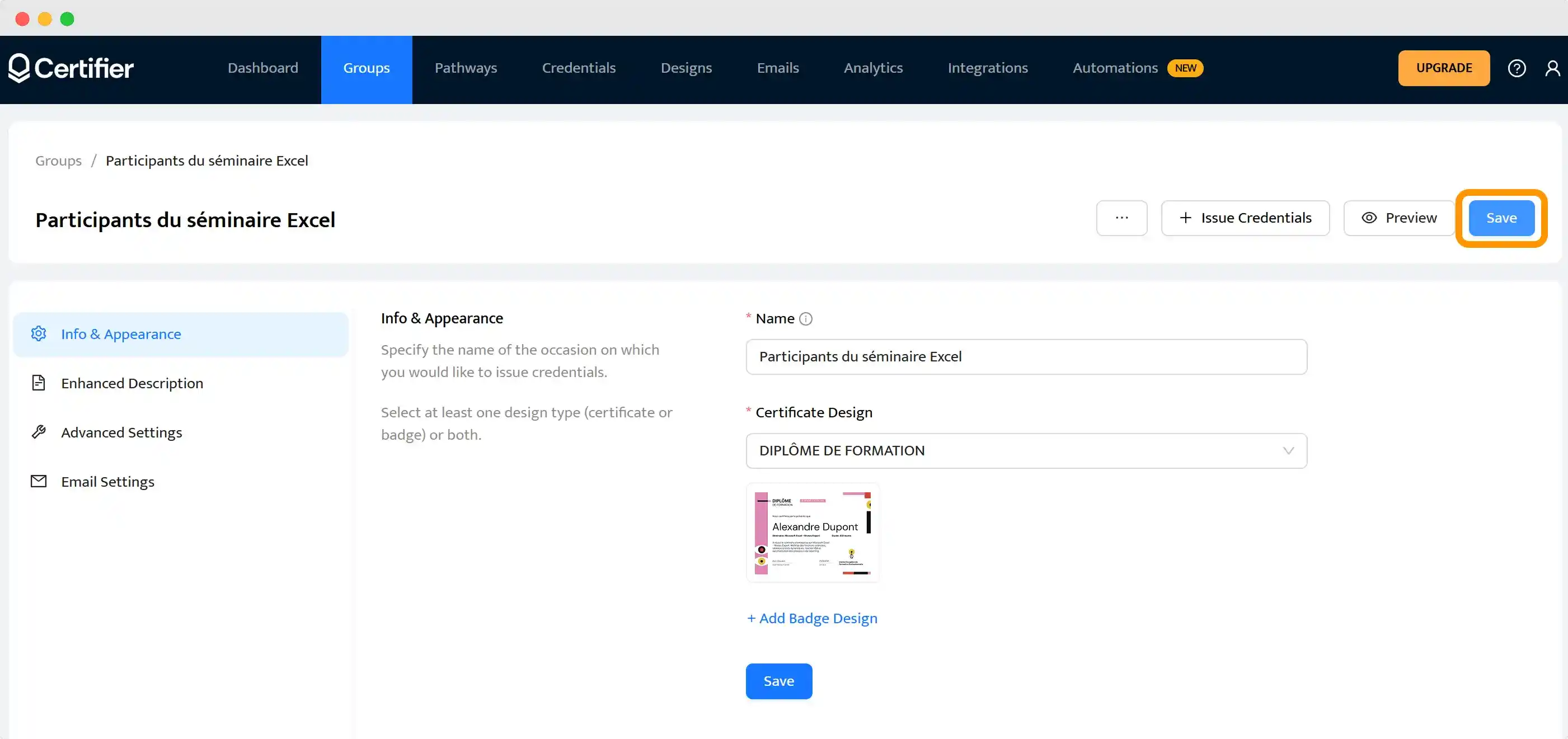
04 Créez un groupe de destinataires et importez votre liste
Pour faciliter encore davantage votre travail, vous pouvez cliquer sur Groups dans le menu, puis créer un groupe de destinataires.
Cela vous permettra de classer vos certificats selon leur contexte — par exemple, tous les participants à votre dernier webinaire.
Ensuite, importez votre liste de destinataires. Celle-ci peut être créée avec Excel, Google Sheets ou un fichier CSV contenant :
Le nom du destinataire
Son adresse e-mail
Cette étape est essentielle pour permettre l’envoi automatique de vos certificats personnalisés.
Vous êtes maintenant presque prêt à lancer l’émission des fichiers.
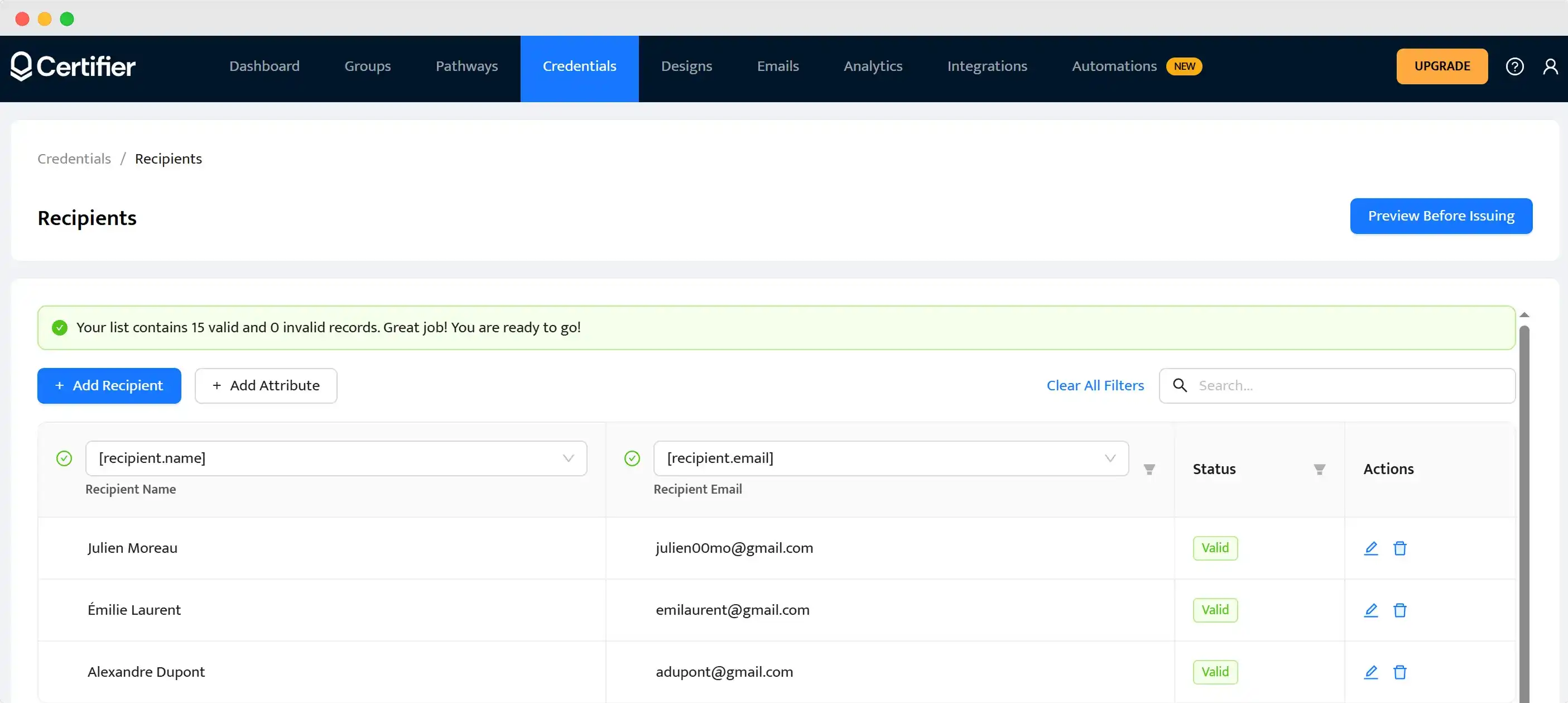
Si vous vous êtes déjà demandé comment ajouter les noms dans un certificat Canva, vous savez à quel point cela peut être contraignant. Canva vous oblige à dupliquer manuellement chaque certificat, ce qui devient très vite chronophage.
Avec Certifier, cette étape est totalement automatisée.
À lire aussi : Comment faire un diplôme en ligne : 11 bonnes pratiques.
05. Enregistrez et envoyez les certificats en masse
Et voilà. Il ne vous reste plus qu’à prévisualiser votre projet avant publication.
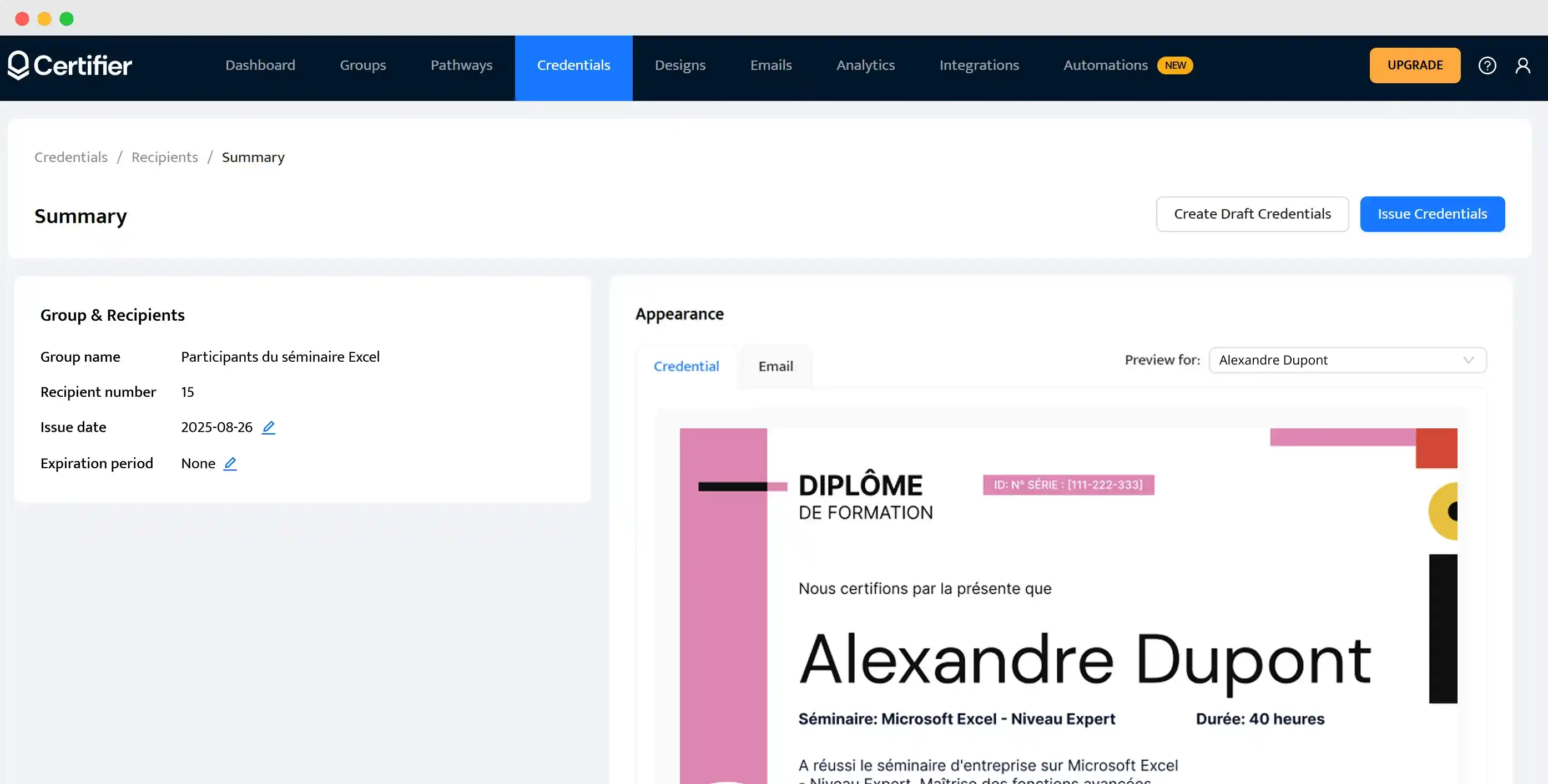
Vérifiez que tout est en ordre, puis choisissez :
Soit de cliquer sur Save pour l’enregistrer comme brouillon
Soit sur Issue Credentials pour émettre vos certificats immédiatement
Comment créer un diplôme sur Canva — rapidement et efficacement
Vous avez maintenant toutes les clés en main. Alors, quel outil allez-vous choisir pour créer un diplôme personnalisable en quelques minutes ?
Canva et Certifier sont deux solutions faciles à prendre en main, mais leurs fonctionnalités sont très différentes — et les résultats aussi.
Avec Certifier, vous pouvez aller plus loin : créer un certificat de réussite Canva-style mais avec une logique plus avancée, un envoi en masse, et des designs professionnels.
Créez votre diplôme idéal avec Certifier, et donnez à vos projets une vraie valeur ajoutée.
Quel que soit votre besoin — attestation de participation Canva ou diplôme de formation — il existe une solution adaptée pour gagner du temps et automatiser vos envois.
FAQ : comment créer un diplôme dans Canva et plus encore
Envie d’aller plus loin ? Découvrez comment personnaliser certificat Canva en quelques clics grâce à notre guide complet.

- Marketing B2B SaaS
- Certifications numériques
- Stratégie de contenu
- SEO on-page
- Génération de leads
Head of Marketing
Aksen dirige le marketing chez Certifier. Fort de plus de 7 ans d'expérience auprès de marques internationales, il positionne la certification numérique comme solution de référence pour les organismes de formation et établissements d'enseignement.